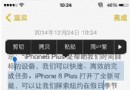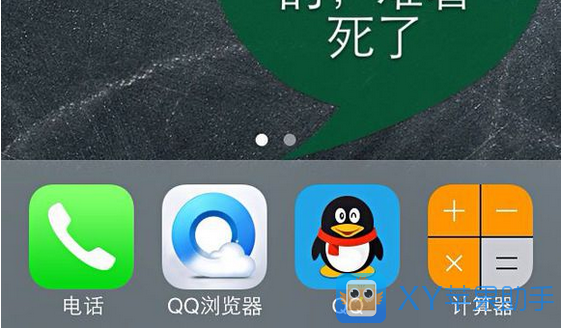如何批量整理或刪除iPhone內照片和相冊
編輯:關於IOS教程
當你用iPhone拍攝了如此多的照片時,該如何管理呢?有很多要刪除的照片,如何一次性的刪除啊,嘿嘿,很容易的,點左下角的圖標。
注意:iPhone的系統要在3.0以上。
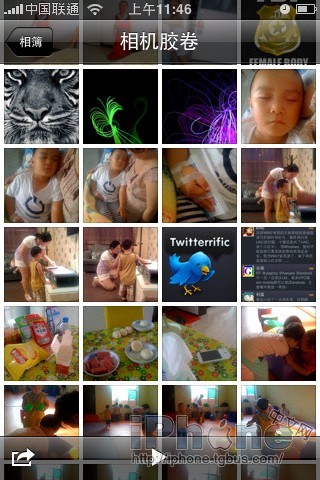
點擊左下角的圖標後,下方就會有三個選項“共享”、“拷貝”、“刪除”,拷貝和刪除就不多說了,共享功能非常有用,可以將選定的照片通過E-mail方式發送給你要共享的朋友。
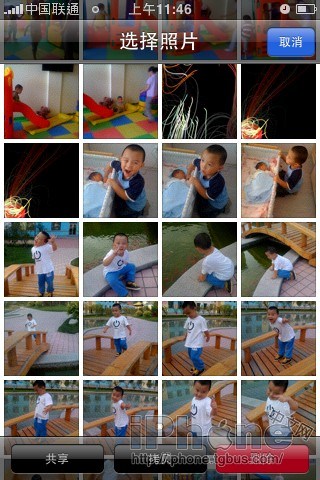
每選一張照片,都會有相關的計數顯示在下面的按鈕上。選中的照片會變成灰色,非常容易區分。
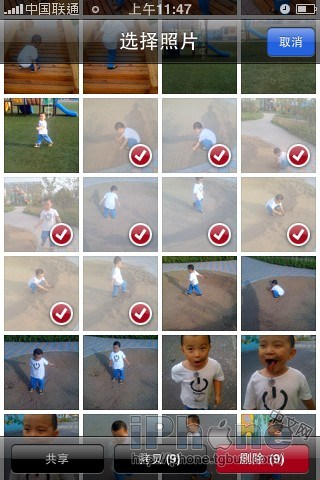
選擇後,會彈出操作提示,我們選了刪除,由於是多個照片的刪除,所以有確認刪除的提示。
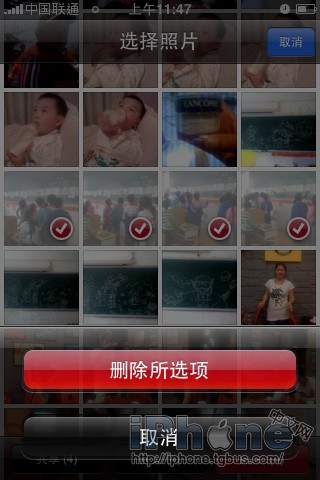
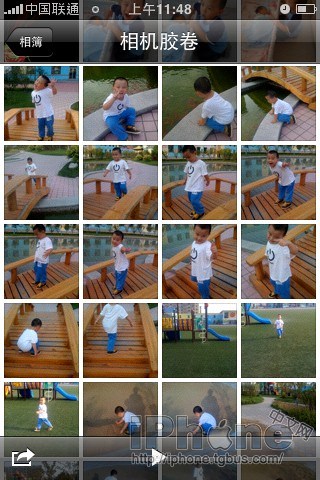
確認刪除後,圖片就消失了哦,而且目前還沒有什麼有效的辦法進行恢復操作,所以要慎重。
現在,刪除多個照片後,系統會自動恢復到照片選擇的界面,整個操作結束。
是不是很容易?只要你升級到3.0以上系統,一切操作非常簡單。
但是要是刪除整個同步進去的相冊怎麼辦呢:
將iPhone連在電腦上,打開iTunes---選“iPhone”,在上方可以看到標題欄選“照片”---選擇要同步的文件夾,然後點同步就好了。注:要選擇的文件夾可以先在桌面上設置好,要是把手機的相片全刪除可以設置空文件夾----然後同步;要是刪除部分,就把要保留的相片存在要同步的文件夾裡然後同步就OK了。
相關文章
+- IOS開辟中應用UIFont設置字體及批量創立控件
- iOS運用中UITableView左滑自界說選項及批量刪除的完成
- ReactiveCocoa 4 如何運用冷熱信號
- iOS------教你如何APP怎樣加急審核
- iOS之如何啟動app時全屏顯示Default.png(圖片)
- PrefixHeader.pch file not found 以及 Xcode 中如何添加pch文件
- AIR Native Extension for iOS 接入第三方sdk 如何實現 AppDelegate 生命周期
- iOS tabview如何添加字母索引
- 蘋果iPhone6s怎麼批量刪除通話記錄
- IOS開發:如何掛起主線程
- iOS開發:隊列和信號量該如何同步
- iOS開發:如何減小應用程序的大小
- iPhone如何查看已登錄的apple id?
- 教你如何利用iPhone 6s編輯照片
- 蘋果iPhoneSE如何下載應用軟件